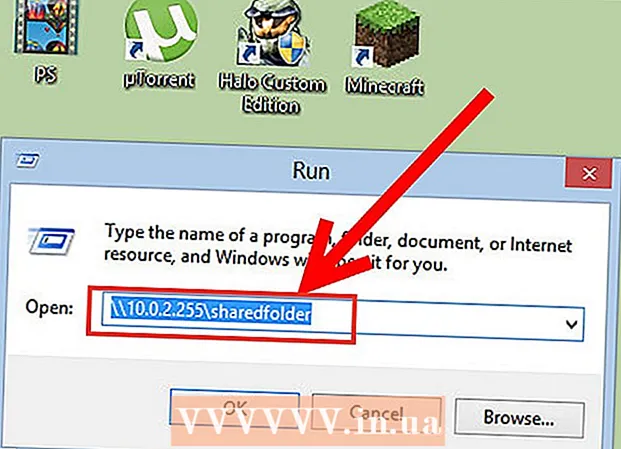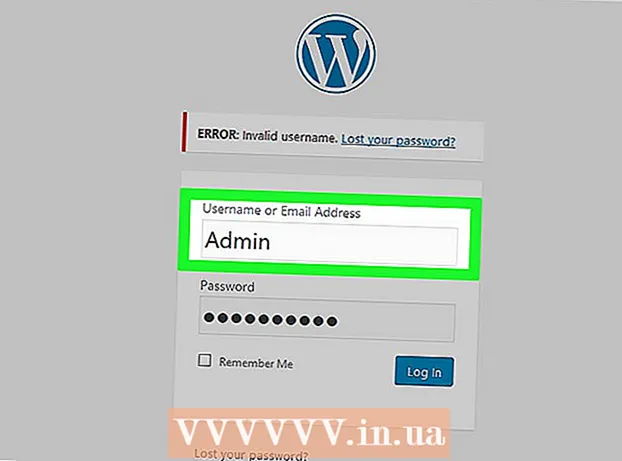Autor:
John Stephens
Loomise Kuupäev:
1 Jaanuar 2021
Värskenduse Kuupäev:
1 Juuli 2024

Sisu
"IR blaster" on infrapunaandur. Enamik kaugjuhtimispulte kasutab infrapunaühendust suhtlemiseks koduste meelelahutusseadmetega, nagu telerid, heli vastuvõtjad ja DVD-mängijad. Mõnes Androidi mudelis on sisseehitatud infrapunaheligeneraator ning seni, kuni teil on õige rakendus, saate teleri ja muude seadmete juhtimiseks kasutada oma telefoni või tahvelarvutit. See wikiHow õpetab, kuidas muuta oma infrapuna-Android-telefon või -tablet virtuaalseks kaugjuhtimispuldiks.
Sammud
Peate veenduma, et telefonil on infrapunakiirguse juhtlaine. Lihtsaim viis teada saada on uurida telefonimudeli spetsifikatsioone (või mudeli nime märksõnaga "IR blaster") ja uurida. Praegu on väga vähestel Android-telefonidel infrapunaandur, kuid mõnes mudelis leiate selle funktsiooni.
- Kaasaegsetes HTC ja Samsungi mudelites pole enam sisseehitatud infrapunaandureid, kuid tavaliselt leiate neid Huawei, Honori ja Xiaomi välja antud uuematest mudelitest.
- Samuti saate kontrollida seadme kasutusjuhendist (kui see on olemas).

Installige IR Universal Remote rakendus, kui seadmel seda veel pole. Enne uue rakenduse allalaadimist kontrollige rakenduste sahtlist, kas saadaval on sisseehitatud infrapuna- / kaugjuhtimispuldi rakendus. Kui te pole seda veel teinud, võite minna Google Play poodi, et valida paljude tasuta / tasuliste rakenduste vahel koos video- või heliseadmete koduse juhtimisega. Mõned populaarsed ja kriitiliselt tunnustatud võimalused on Color Tigeri CodeMatics Universal TV kaugjuhtimispult ja AnyMote Universal Remote + WiFi Smart Home Control. Enne kõige paremini toimiva leidmist peate võib-olla proovima mõnda erinevat rakendust.- Mitte iga infrapunarakendus pole universaalne kaugjuhtimisrakendus. Mõned valikud on ainult kaubamärgile vastavad. Enne allalaadimist peate rakenduse kirjelduse hoolikalt läbi lugema.

Avage infrapuna kaugjuhtimispuldi rakendus. Võite klõpsata Avatud (Ava) rakenduse Play poes käivitamiseks või puudutage rakenduse sahtlis rakenduse ikooni.
Valige viipamisel IR-blaster. Rakendus palub teil esimesel käivitamisel valida IR-lõhkaja. Sobivate lubade valimiseks ja andmiseks järgige ekraanil kuvatavaid juhiseid.

Valige mudel, mida soovite juhtida. Enamikul rakendustel on valik toetatud video- ja heliseadmete loend. Valige esmalt tootja nimi ja seejärel toote mudel.- Sõltuvalt rakendusest võidakse teil paluda sisestada seadme universaalne kood. Need koodid leiame veebis, sisestades mudeli nime ja märksõna "kaugjuhtimispuldi kood". Koodi leidmiseks võite külastada ka sellist lehte nagu https://codesforuniversalremotes.com.
- Televiisorit, DVD / Blu-Ray mängijat, heli vastuvõtjat jms saab juhtida infrapunaanduriga.
Seadme seadistamiseks järgige ekraanil kuvatavaid juhiseid. Pärast mudeli valimist kuvatakse ekraanil mõned juhised seadme linkimiseks rakendusega. Toimingud on rakendusest ja seadmest sõltuvalt erinevad. Kui seadistamine on lõpule jõudnud, saate selle juhtimiseks kasutada oma Android-telefoni.
- Mõni rakendus võimaldab meil lisada rohkem seadmeid. Kui rakendus on tasuta, on lisatavate seadmete arv piiratud.
Suunake infrapunaandur seadme poole, mida soovite juhtida, infrapuna lööklaine töötab kõige paremini, kui hoiate telefoni / tahvelarvutit korralikult. Enamikul juhtudel asub infrapuna lõhkaja tavaliselt seadme peal. Peate lihtsalt suunama seadme valitud toote poole ja vajutama juhtimiseks Androidi ekraanil olevaid nuppe.
Tutvuge juhtnuppudega. Esmalt proovige seadme sisse- ja väljalülitamiseks toitenuppu vajutada, seejärel tehke muid toiminguid. Rakenduse virtuaalsel puldil on samuti samad (või sarnased) funktsioonid kui seadme tegelikul puldil. reklaam